Hi3516開發筆記(五):通過HiTools使用網口將uboot、kernel、roofts和userdata按照分區表燒寫鏡像
前言
前面生成了uboot,kernel,sample,userdata(我們實際修改了ip的),rootfs,現在需要燒寫進入核心板。
燒寫需要用到還是的HiTool工具,在海思的SDK中找到Pc工具HiTool文檔如下圖:

燒寫工具在工具裡面(開發板供應商提供):
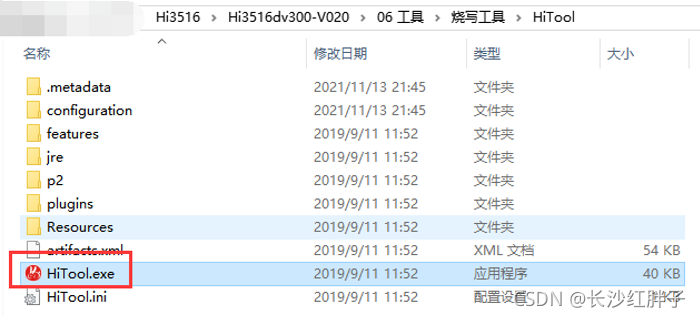
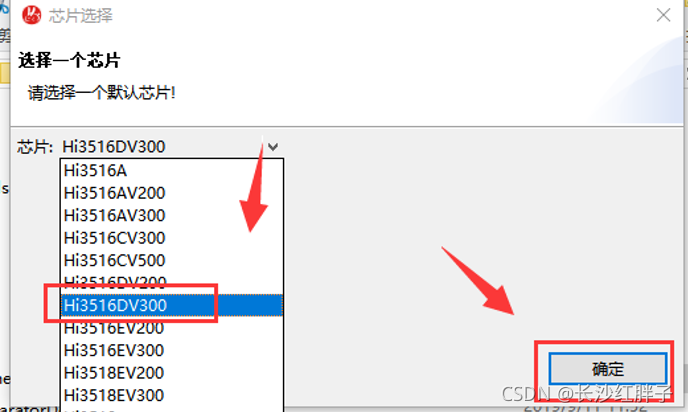
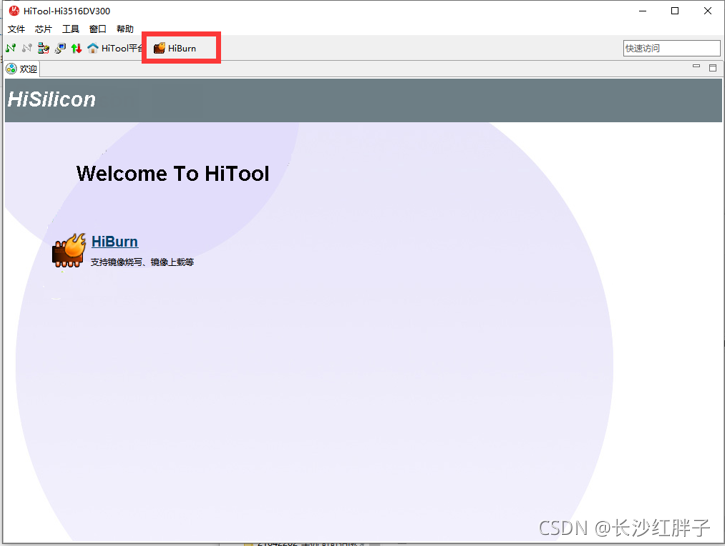
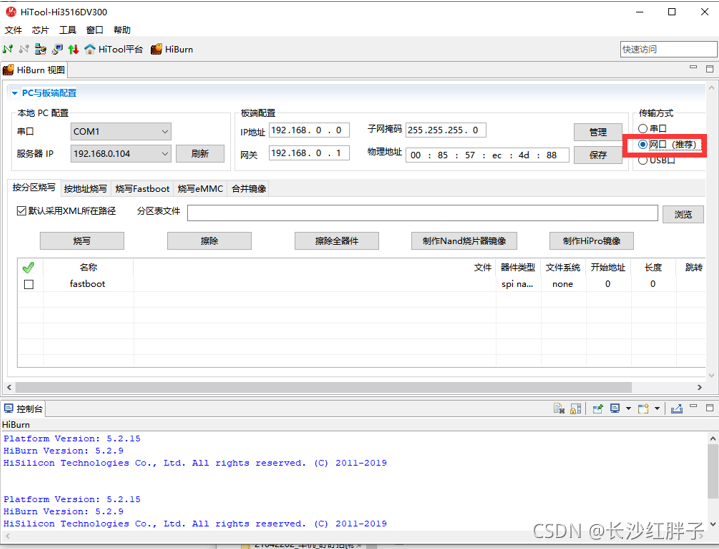
此時,板子的ip地址是200,如下圖:
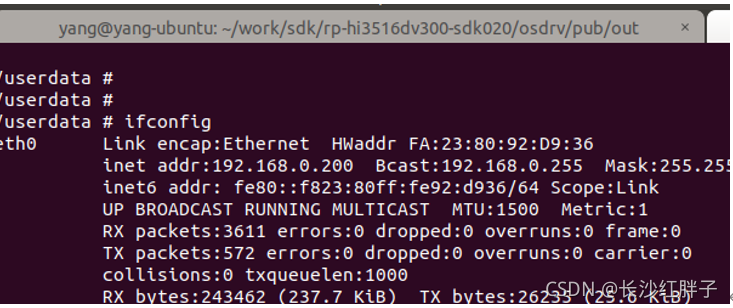
配置好ip,並保存:

Userdata實際上下面有很多,選擇自己合適的即可。
導入xml路徑,如下圖:
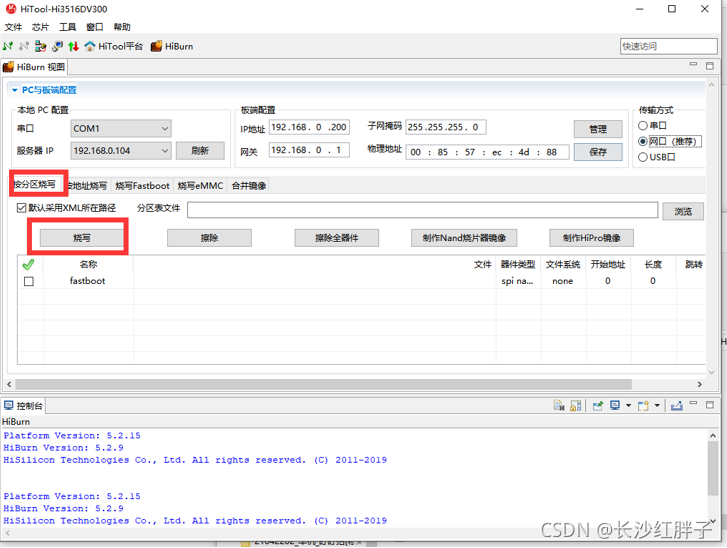
然後自己選擇userdata的鏡像,筆者是7寸的1024×600的螢幕,如下圖:
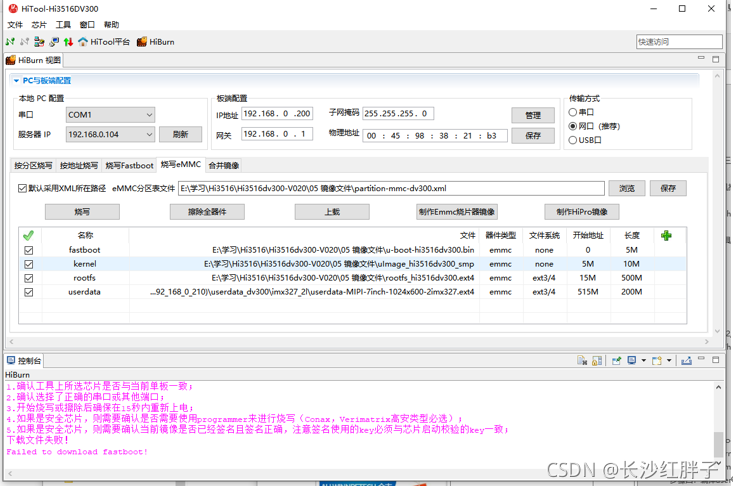
開始燒寫:
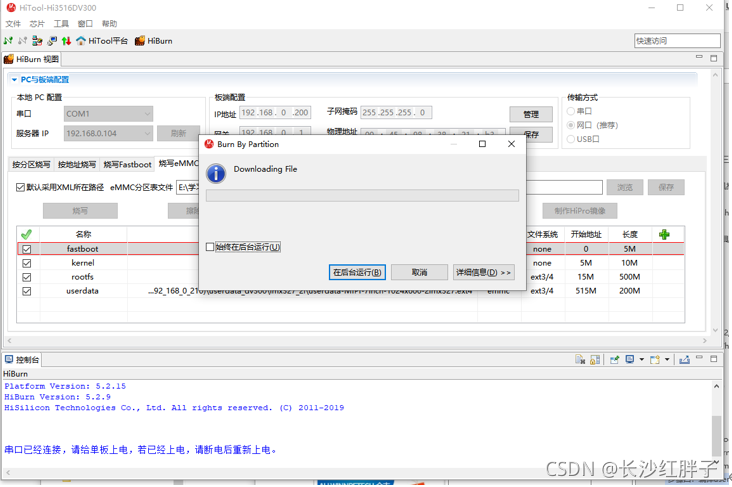
發現,燒寫的時候,使用網口的話,串口也需要同時連接(串口當前是接在U虛擬機ubuntu上,為了測試脫離虛擬機,掛回pc上),如下圖:

然後斷電重啟,如下圖:
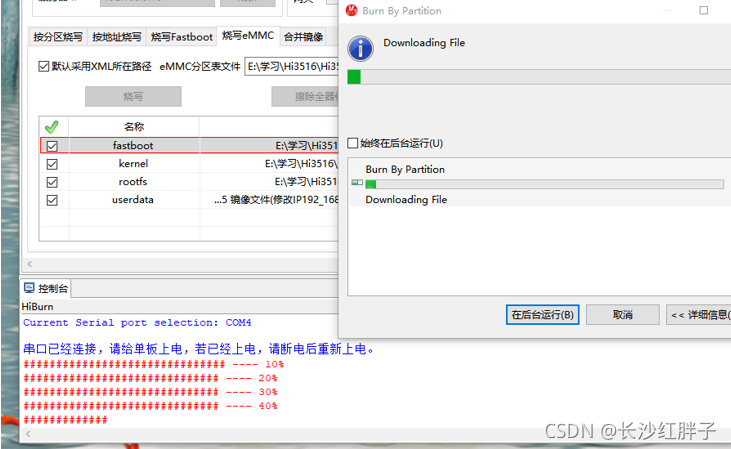
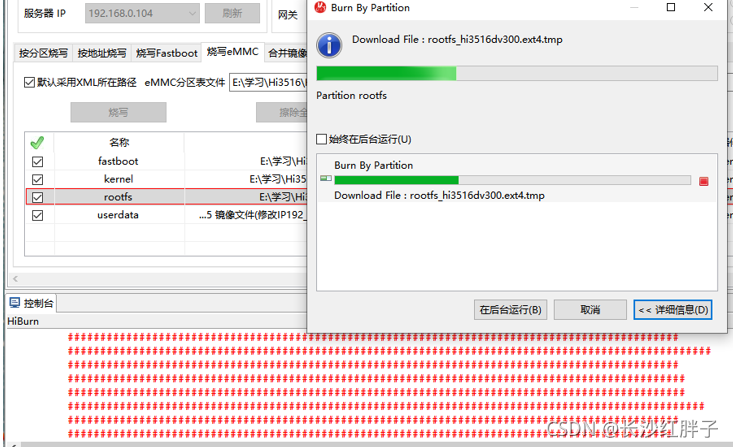
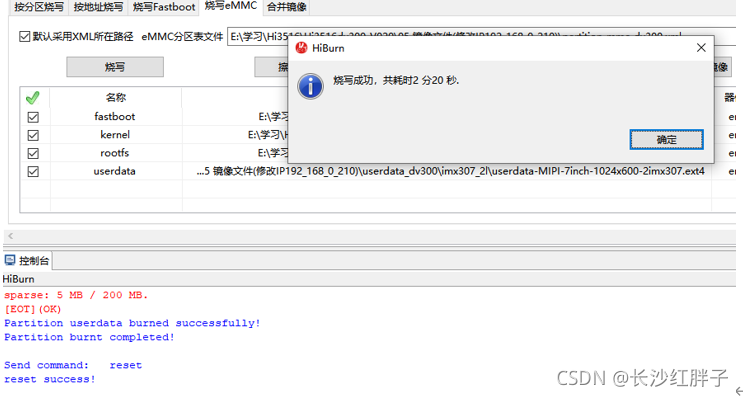
(PS:靜態ip地址是在上一篇章製作文件系統的時候修改了)
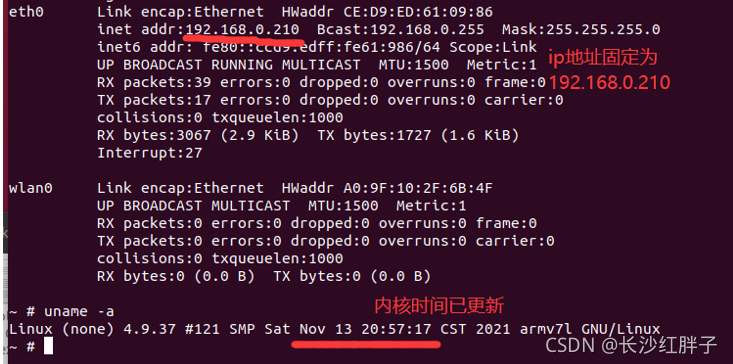
使用網口燒寫的同時,是需要配合調試串口一起的,同時還要重啟。
將網口掛回pc上,使用hitool選擇該串口。


